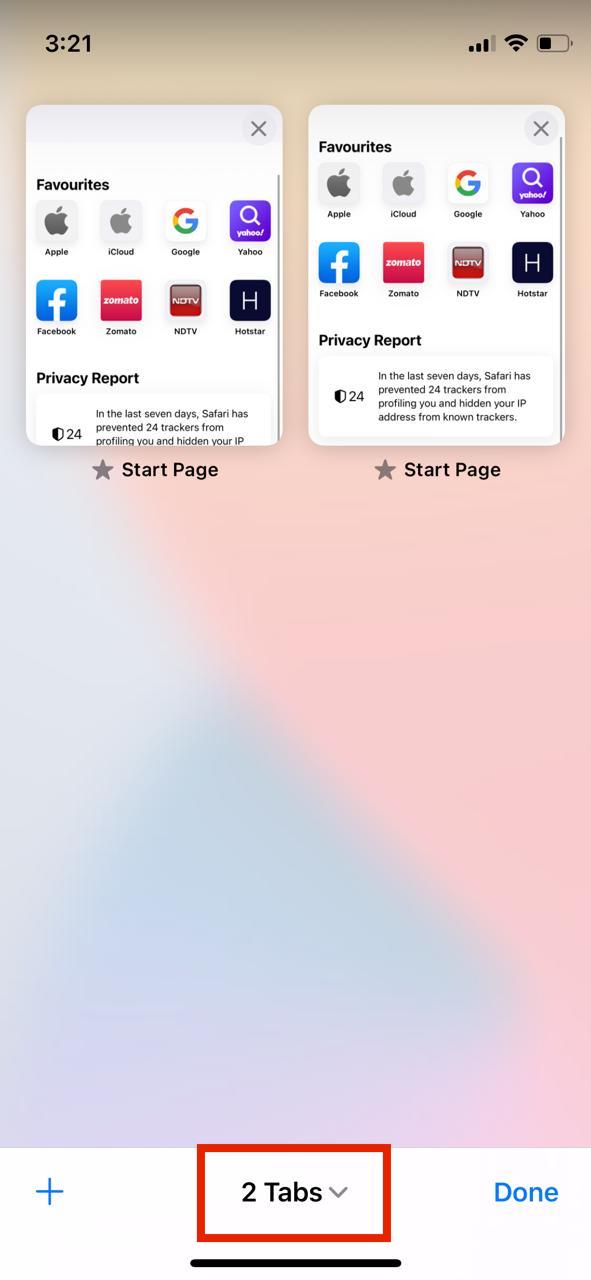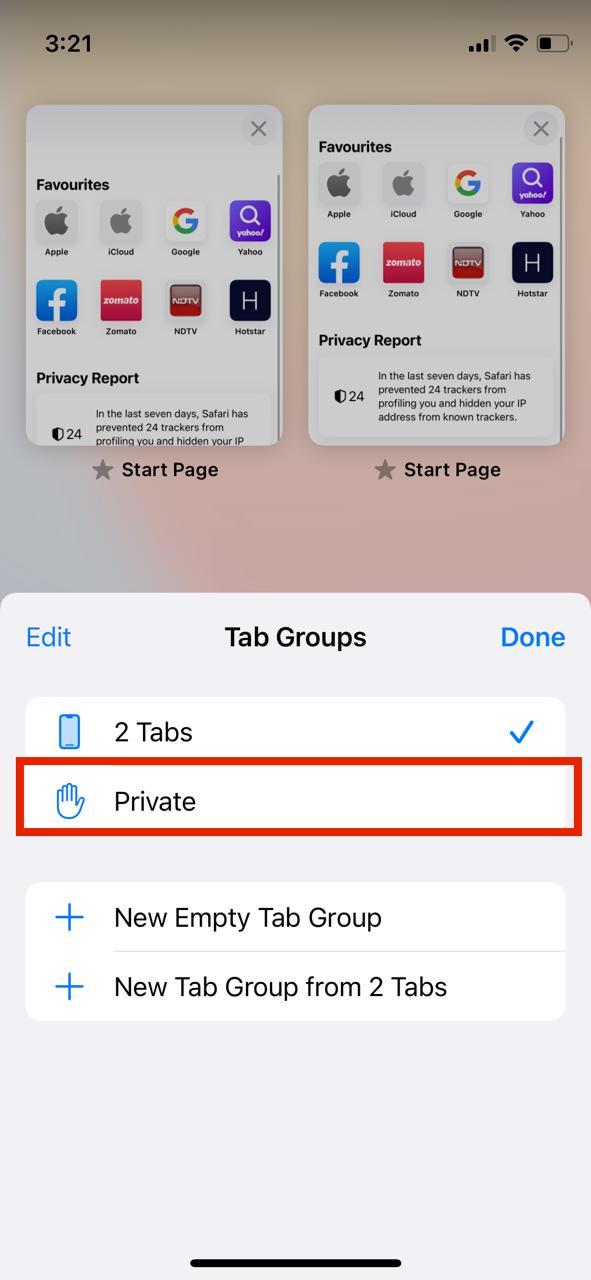2 лучших метода для приватного просмотра на iPhone
Опубликовано: 2022-03-01Apple известна тем, что очень серьезно относится к конфиденциальности своих пользователей, и с каждым годом постоянно работает над тем, чтобы сделать iOS более безопасной. В iOS 15 родной браузер Apple Safari претерпел серьезные изменения, получив новый дизайн и новые функции.
Эти функции включают плавное перелистывание вкладок, групп вкладок и многое другое. Кроме того, технический гигант переместил адресную строку в нижнюю часть экрана для более удобного доступа одной рукой. В результате процесс приватного просмотра на iPhone немного изменился.
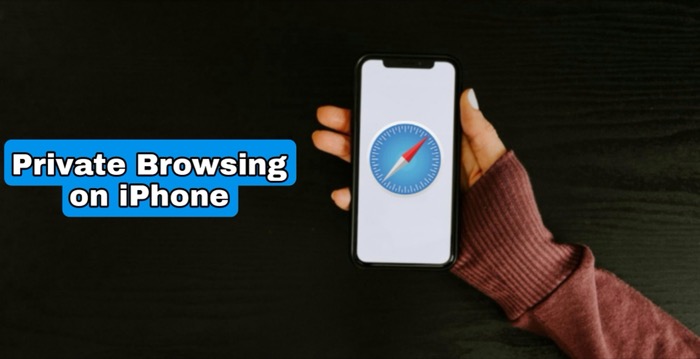
Приватный просмотр на iPhone очень похож на режим инкогнито на устройствах Android. Вы можете легко просматривать веб-страницы без отслеживания в приватном режиме, что означает, что ваша история просмотров, записи поиска и файлы cookie остаются конфиденциальными.
Почему это необходимо? Что ж, эта опция очень удобна, когда вы сидите в любимом кафе и работаете в общедоступной незащищенной сети. Итак, если вы используете приватную вкладку в iOS 15, никто не сможет взломать или получить доступ к вашей истории поиска.
Оглавление
Как включить приватный просмотр на iPhone
Теперь, когда мы подробно рассмотрели приватный просмотр на iPhone, давайте посмотрим, как вы можете легко включить приватную вкладку в iOS 15.
Способ 1: приватный просмотр на iPhone с помощью ярлыка Safari
- Запустите Safari на своем iPhone под управлением iOS 15.
- Здесь просто нажмите и удерживайте значок с двумя квадратами в правом нижнем углу экрана.
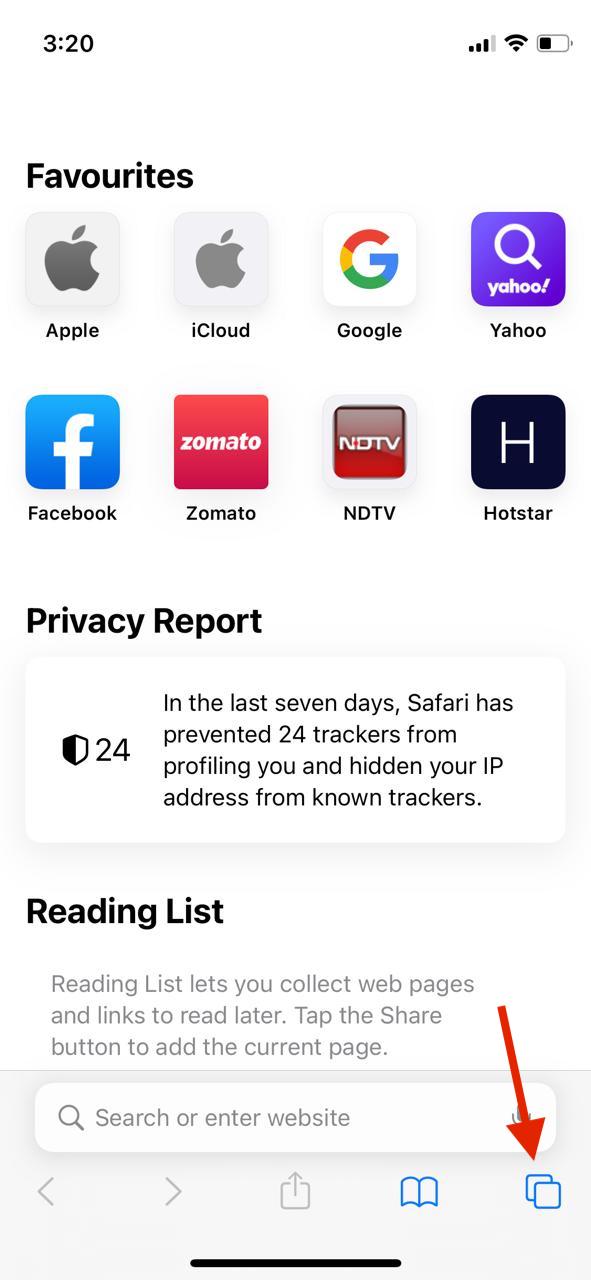
- После этого выберите параметр « Новая приватная вкладка » в раскрывающемся списке.
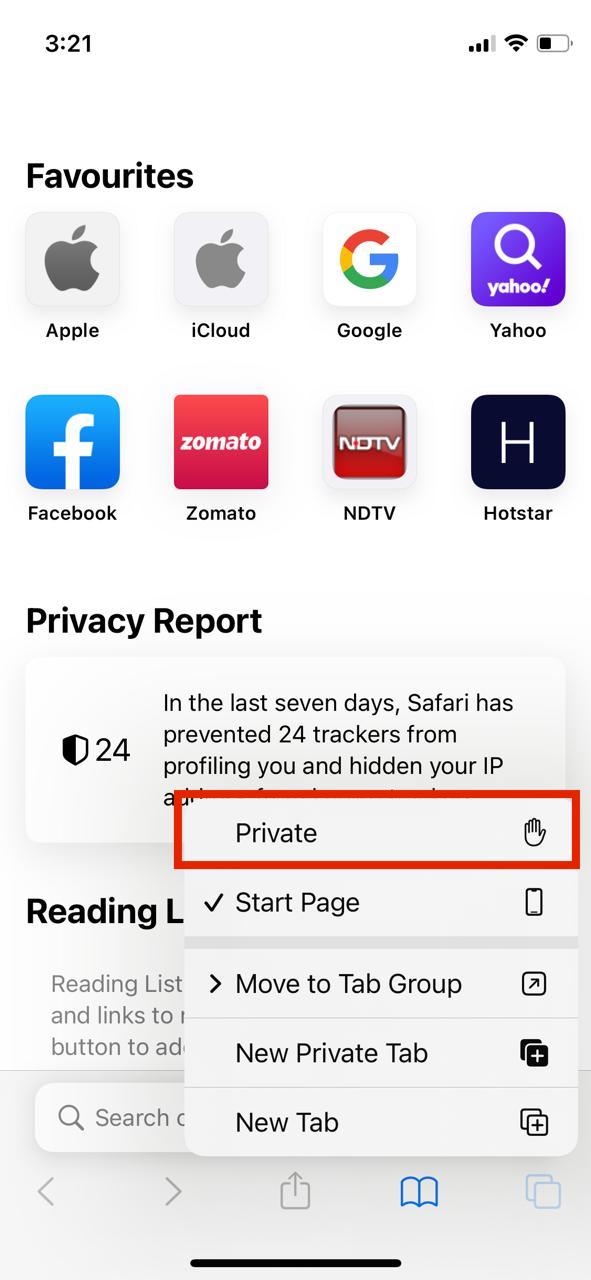
- Теперь вы можете безопасно просматривать веб-страницы на своем iPhone под управлением iOS 15.
Способ 2: длительное нажатие не работает? Вместо этого используйте стандартный метод
Если долгое нажатие на ярлык для приватного просмотра на iPhone по какой-то причине не работает, вы можете вместо этого попробовать пойти по традиционному маршруту. Давайте посмотрим на автобус, идущий по этому маршруту (каламбур).
- Запустите Safari на своем iPhone под управлением iOS 15.
- Здесь нажмите на значок с двумя квадратами в правом нижнем углу экрана.
- Теперь внизу по центру экрана вы увидите текущее количество открытых вкладок, тапните по нему и в выпадающем списке выберите « Частные ».
- Теперь вы можете без особых усилий наслаждаться сеансом приватного просмотра.
Айфон в режиме инкогнито? Это никогда не было проще
Apple сделала приватный просмотр на iPhone еще проще: всего за пару шагов вы можете безопасно просматривать веб-страницы дома, в кафе или в любой точке мира.

Сообщите нам в комментариях ниже, если вы нашли эту статью полезной и успешно вошли в режим приватного просмотра на своем iPhone под управлением iOS 15.
Часто задаваемые вопросы об использовании приватной вкладки на iPhone
Может ли Apple видеть вашу личную историю?
Нет, Apple не может видеть вашу личную историю, и вам не о чем беспокоиться, поскольку технический гигант очень серьезно относится к конфиденциальности своих пользователей. На самом деле никто не может отслеживать вашу частную историю просмотров на iPhone, поскольку все трекеры и файлы cookie временно отключены.
Действительно ли приватный режим на iPhone приватный?
Нет, приватный режим на iPhone не является полностью приватным, поскольку он по-прежнему продолжает регистрировать такие вещи, как IP-адреса и другие данные, связанные с устройством. Ваш интернет-провайдер будет продолжать видеть трафик, как при обычном просмотре. Веб-сайты, которые вы посещаете, могут отслеживать ваше устройство и поведение на своих сайтах.
Кроме того, кто-то, отслеживающий трафик в сети, к которой вы подключены, может видеть, какие страницы вы посещаете. В большинстве случаев это происходит на работе или на рабочем устройстве.
Как выйти из приватного режима на iPhone?
Пользователи могут быстро выйти из приватного режима на iPhone, просто закрыв активную приватную вкладку. Либо щелкните значок с двумя квадратами в правом нижнем углу экрана и нажмите «Приват» в центре нижней части экрана. Здесь выберите опцию вкладки выше приватной, и все готово.
Как узнать, что я вошел в приватный режим на iPhone?
По умолчанию адресная строка в Safari белая, что означает, что вы находитесь в обычном режиме просмотра. Однако, как только вы входите в режим приватного просмотра на iPhone, адресная строка быстро становится черной. Как только адресная строка станет черной, это означает, что вы вошли в приватный режим на iPhone.
Есть ли способ увидеть приватную историю посещений?
Как следует из названия, приватный режим предназначен для безопасного просмотра без файлов cookie или истории просмотров. Следовательно, вы не можете видеть частную историю просмотров, как только вы закрыли все вкладки частного сафари на iPhone.
Как использовать группы вкладок Safari?
В iOS 15 Apple добавила новую функцию, известную как группы вкладок Safari. По сути, функции группируют несколько вкладок вместе, помогая вам легко переключаться и управлять всеми вкладками. Если вам интересно узнать больше о функции группы вкладок Safari, мы уже рассмотрели подробную статью об этом, вы можете прочитать ее здесь.
Может ли iPhone заразиться вирусом через Safari?
Что ж, в большинстве случаев iOS 15 достаточно безопасна, чтобы блокировать любые вирусы и предотвращать их повреждение iPhone. Тем не менее, мы рекомендуем избегать загрузки материалов с неизвестных веб-сайтов, так как были сообщения о том, что они блокировали iPhone.